Cara Melakukan Penyesuaian Nilai Persediaan Di Accurate
Halo Sobat Acis kali ini kita akan membahas tentang Cara Melakukan Penyesuaian Nilai Persediaan Di Accurate. Bagi kalian yang memang telah mempelajari input data Penyesuaian Nilai Persediaan dengan Accurate Desktop mungkin akan mulai terbiasa dan terlihat mudah.
TapI jangan berkecil hati karena disini, pada artikel ini Tim Acis akan menjelaskan dengan singkat dan padat. Tanpa harus banyak berpikir untuk dapat mempelajari. Namun jika sebelumnya kalian ingin mengetahui terlebih dahulu apa itu Accurate kalian dapat klik disini
Langkah-langkah Melakukan Penyesuaian Nilai Persediaan Di Accurate
Berikut adalah Penyesuaian Nilai Persediaan Di Accurate. disarankan sambil mencoba langsung memakai accurate agar dapat dipelajari dengan baik.
1.Buka software Accurate hingga muncul pada halaman Dashboard.
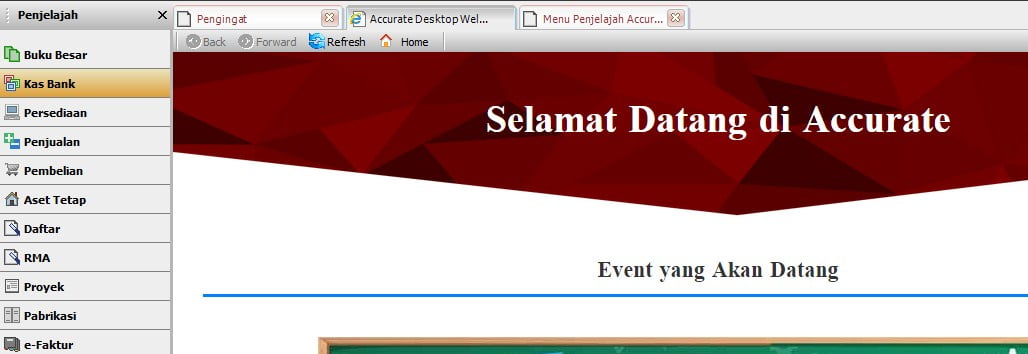 2. Pilih Persediaan > Penyesuaian Persediaan. Maka akan muncul gambar seperti dibawah ini:
2. Pilih Persediaan > Penyesuaian Persediaan. Maka akan muncul gambar seperti dibawah ini:

3. Selanjutnya kalian input Penyesuaian Persediaan, yaitu Adj.No, Adj Date, Adj Account, Description. Nah disini ada Value Adjustment, jika kita ingin menambahkan kuantitas dan nilai persediaan maka centang, jika ingin mengurangi kuantitas aja tidak perlu di centang maka akan muncul gambar seperti dibawah ini.
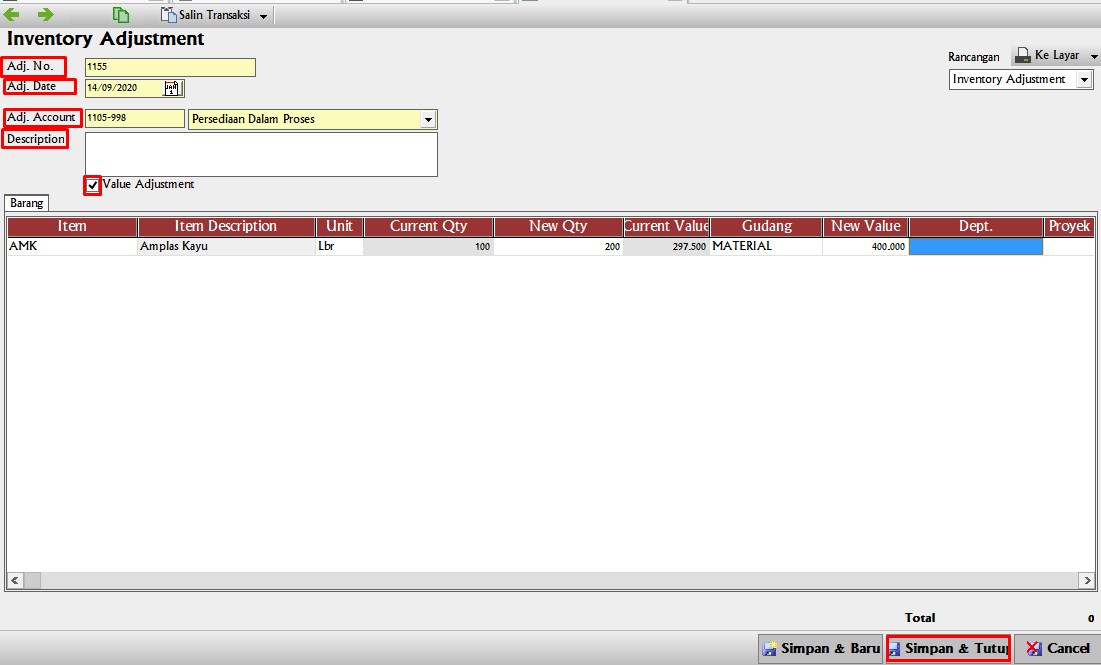 4. Selanjutnya klik Daftar > Persediaan > Penyesuaian Persediaan, jika sudah maka akan muncul list atau daftar transaksi yang pernah di Sesuaikan maka akan muncul gambar seperti dibawah ini :
4. Selanjutnya klik Daftar > Persediaan > Penyesuaian Persediaan, jika sudah maka akan muncul list atau daftar transaksi yang pernah di Sesuaikan maka akan muncul gambar seperti dibawah ini :
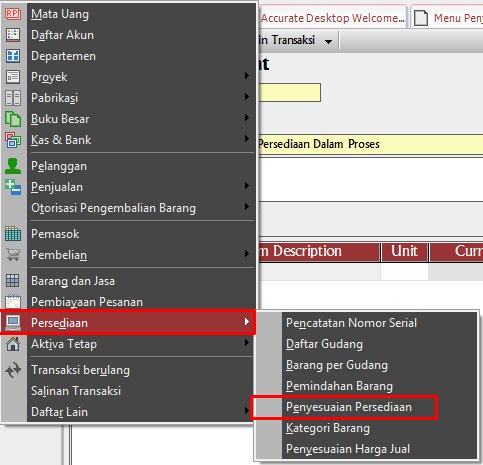
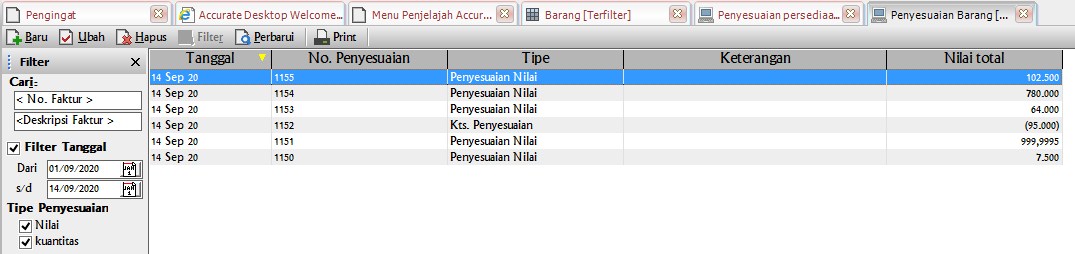
Sangat singkat dan padat bukan? karena ini hal yang sangatlah mudah jika kita mau belajar untuk mengerti dan memahami tata letak tools pada Accurate. Nah untuk para pemula mungkin tidak mengetahui lokasi atau tempat modul yang ada pada gambar diats untuk memudahkan informasi tersebut. cek disini
Informasi input Penyesuaian Nilai Persediaan Di Accurate
Kami adalah konsultan penjualan resmi untuk Accurate Software untuk seluruh Indonesia mulai dari Aceh, Padang, Jambi, Bengkulu, Medan, Palembang, Bangka Belitung, Serang, Jakarta, Bandung, Semarang, Surabaya, Bali, Pontianak, Balikpapan, Manado, Makasar sampai Jayapura. Dapatkan info lebih lanjut dari kami dengan menghubungi email marketing@acisindonesia.com atau telp 021-29018652 dengan Tim Solution Expert kami yang siap membantu Anda. klik disini.
